张家口市网站建设_网站建设公司_跨域_seo优化
要通过鼠标控制并模拟人物移动和转换视角,将会使用射线检测、鼠标点击和鼠标水平移动,配合物体旋转和移动方法共同实现。
首先搭建个由一个Plane地板和若干cube组成的简单场景:
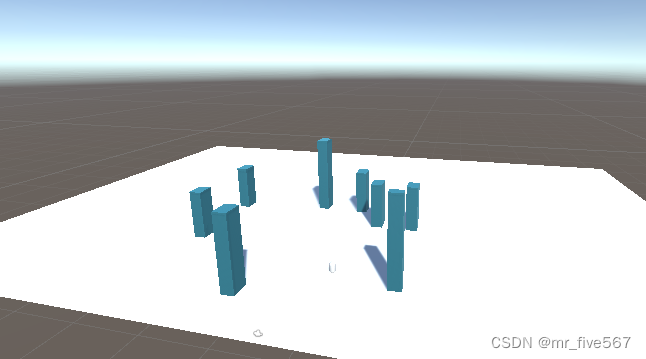
其次创建一个Capsule作为移动物体,并把摄像头拉到该物体中。
创建以下脚本:
using System.Collections;
using System.Collections.Generic;
using UnityEngine;public class CameraController : MonoBehaviour
{private Vector3 targetPosition; // 目标位置private float moveSpeed = 5f; // 摄像头移动速度private bool isMoving = false; // 标记物体是否正在移动public float rotateSpeed = 3f; // 摄像头旋转速度public void Update(){if (Input.GetMouseButton(0)){//视角旋转transform.Rotate(Vector3.up, Input.GetAxis("Mouse X") * rotateSpeed);//检测射线获取目标点Ray ray = Camera.main.ScreenPointToRay(Input.mousePosition); RaycastHit hitInfo = new RaycastHit();if (Physics.Raycast(ray, out hitInfo)){ if (hitInfo.collider.name == "Ground"){ targetPosition = hitInfo.point;targetPosition.y = transform.localPosition.y;isMoving = true;}Debug.DrawLine(ray.origin, hitInfo.point, Color.blue);}//让物体移动到目标位置if (isMoving){MoveObject();}}}private void MoveObject(){// 使用插值函数逐渐将物体移动到目标位置transform.position = Vector3.MoveTowards(transform.position, targetPosition, moveSpeed * Time.deltaTime);// 检查是否到达目标位置if (transform.position == targetPosition){isMoving = false;}}
}
把脚本拉到移动物体中就可以了。
实际效果如下:
Unity鼠标模拟人物走动转换视觉
